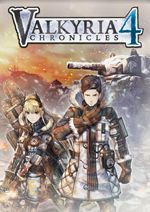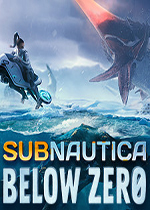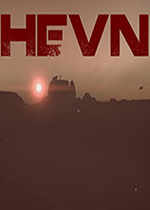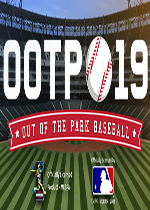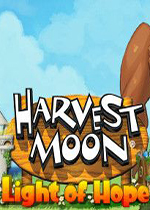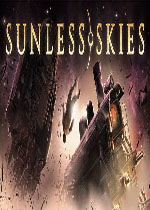微软商店一直转圈圈不下载怎么办 微软商店一直转圈进不去
作者:075玩 来源:互联网 2023-09-08 19:20:07
Win10微软商店一直转圈圈不下载怎么回事?最近有用户询问这个问题,在使用微软商店下载应用的时候,发现一直在转圈圈,没办法正常更新下载,应该怎么解决呢?针对这一问题,本篇带来了详细的解决方法,操作简单,分享给大家,一起看看吧。
微软商店一直转圈圈不下载怎么办?
方法一:
1、首先按下键盘“win+r”打开运行,输入“cmd”回车确定。

2、然后在其中输入“ncpa.cp1”回车确定,可以进入网络连接面板。

3、接着右键选中我们正在连接的网络,点击其中的“属性”。

4、然后在属性列表之中找到并双击打开“internet协议版本4(TCP/IPv4)”。

5、接着勾选“使用下面的DNS服务器地址”。
6、然后把首选DNS服务器更改为“4.4.4.2”,把备用DNS服务器更改为“4.2.2.1”。
7、设置完成之后点击下方“确定”,保存完成后应该就能正常连接microsoft store了。

方法二:
1、如果修改DNS无效,还可以尝试修改一下internet选项。
2、首选在左下角搜索框中输入“internet选项”。

3、然后在搜索结果之中打开“internet选项”。

4、然后在“高级”选项卡下,勾选“使用SSL 3.0”、”使用 TLS 1.0“、”使用 TLS 1.1“、”使用 TLS 1.2”。
5、勾选完成后点击下方“确定”保存,然后重启电脑就快要正常打开microsoft store了。

- 上一篇:Win7电脑时间怎么自动校准 win7一重启时间就不对
- 下一篇:返回列表
- 微软商店一直转圈圈不下载怎么办 微软商店一直转圈进不去
- Win7电脑时间怎么自动校准 win7一重启时间就不对
- 抖音pc端怎么下载 抖音pc端怎么下载电脑
- 电脑最新系统下载_系统520windows系统下载 5.05系统
- win7旗舰版多大,win7旗舰版系统多win7的系统多大大 win7 系统多大
- MacBook如何一键切换显卡 MacBook显卡切换方法【详细介绍】 mac双系统切换显卡
- 在Excel中如何实现一个随机滚动小抽奖 excel抽奖程序滚动功能
- i5 9600k和i7 8700哪个好 i5 9600k和i7 8700区别对比 i79700k和i510500哪个好
- 交管12123网络请求失败怎么办 交管12123app登录不了显示网络请求失败
- win10怎么录屏 win10怎么录屏幕视频
- 本类推荐
- 本类排行
- 1微软商店一直转圈圈不下载怎么办 微软商店一直转圈进不去
- 2Win7电脑时间怎么自动校准 win7一重启时间就不对
- 3抖音pc端怎么下载 抖音pc端怎么下载电脑
- 4电脑最新系统下载_系统520windows系统下载 5.05系统
- 5win7旗舰版多大,win7旗舰版系统多win7的系统多大大 win7 系统多大
- 6MacBook如何一键切换显卡 MacBook显卡切换方法【详细介绍】 mac双系统切换显卡
- 7在Excel中如何实现一个随机滚动小抽奖 excel抽奖程序滚动功能
- 8i5 9600k和i7 8700哪个好 i5 9600k和i7 8700区别对比 i79700k和i510500哪个好
- 9交管12123网络请求失败怎么办 交管12123app登录不了显示网络请求失败
- 10win10怎么录屏 win10怎么录屏幕视频
- 热门软件
- 热门标签








 萌侠挂机(无限盲盒)巴兔iPhone/iPad版
萌侠挂机(无限盲盒)巴兔iPhone/iPad版 新塔防三国-全民塔防(福利版)巴兔安卓折扣版
新塔防三国-全民塔防(福利版)巴兔安卓折扣版 皓月屠龙(超速切割无限刀)巴兔iPhone/iPad版
皓月屠龙(超速切割无限刀)巴兔iPhone/iPad版 异次元主公(SR战姬全免)巴兔iPhone/iPad版
异次元主公(SR战姬全免)巴兔iPhone/iPad版 火柴人归来(送兔年天空套)巴兔安卓版
火柴人归来(送兔年天空套)巴兔安卓版 大战国(魂环打金大乱斗)巴兔安卓版
大战国(魂环打金大乱斗)巴兔安卓版 世界异化之后(感性大嫂在线刷充)巴兔安卓版
世界异化之后(感性大嫂在线刷充)巴兔安卓版 云上城之歌(勇者之城)巴兔安卓折扣版
云上城之歌(勇者之城)巴兔安卓折扣版 武动六界(专属定制高返版)巴兔安卓折扣版
武动六界(专属定制高返版)巴兔安卓折扣版 主公带我飞(打金送10万真充)巴兔安卓版
主公带我飞(打金送10万真充)巴兔安卓版 龙神之光(UR全免刷充)巴兔安卓版
龙神之光(UR全免刷充)巴兔安卓版 风起苍岚(GM狂飙星环赞助)巴兔安卓版
风起苍岚(GM狂飙星环赞助)巴兔安卓版 仙灵修真(GM刷充1元神装)巴兔安卓版
仙灵修真(GM刷充1元神装)巴兔安卓版 绝地枪王(内玩8888高返版)巴兔iPhone/iPad版
绝地枪王(内玩8888高返版)巴兔iPhone/iPad版 火柴人归来(送兔年天空套)巴兔iPhone/iPad版
火柴人归来(送兔年天空套)巴兔iPhone/iPad版 世界异化之后(感性大嫂在线刷充)巴兔iPhone/iPad版
世界异化之后(感性大嫂在线刷充)巴兔iPhone/iPad版 大战国(魂环打金大乱斗)巴兔iPhone/iPad版
大战国(魂环打金大乱斗)巴兔iPhone/iPad版 主公带我飞(打金送10万真充)巴兔iPhone/iPad版
主公带我飞(打金送10万真充)巴兔iPhone/iPad版